
iPhone sagt, dass es nicht genug iCloud-Speicher gibt, aber es gibt ihn? Hier finden Sie die Lösung!

iCloud ist ein von Apple bereitgestellter Cloud-Dienst, mit dem Benutzer Daten über verschiedene iOS und macOS-Geräte hinweg synchronisieren und sichern können, z. B. Fotos, Videos, Kontakte, Kalender und Notizen. Manchmal kann es jedoch vorkommen, dass Benutzer auf ein seltsames Problem stoßen, das besagt, dass "nicht genügend iCloud-Speicher vorhanden ist, aber vorhanden". Woran liegt das? Und was sind die Lösungen für dieses Problem? Lesen Sie weiter, denn dieser Artikel beantwortet diese Fragen für Sie.

Das iPhone sagt, dass nicht genug iCloud-Speicher vorhanden ist, aber es gibt ihn. Woran liegt das?
Problem mit der Synchronisierung: Manchmal kann es zu einer Verzögerung oder einem Fehler bei der Synchronisierung Ihres iCloud-Speicherstatus zwischen Ihrem iPhone und den Servern von Apple kommen. Dies kann dazu führen, dass Ihr iPhone fälschlicherweise anzeigt, dass der Speicher voll ist.
Große Backups oder Dateien: Wenn Sie große Backups, Fotos, Videos oder andere Dateien in iCloud gespeichert haben, ist Ihr verfügbarer Speicherplatz möglicherweise geringer als erwartet, auch wenn er nicht vollständig gefüllt ist.
Ausstehende Löschungen: Gelöschte Dateien belegen möglicherweise noch Speicherplatz in iCloud, bis sie endgültig entfernt werden. Wenn Sie kürzlich Dateien gelöscht haben, werden diese möglicherweise noch in Ihrer Speichernutzung berücksichtigt.
App-Daten: Einige Apps speichern Daten in iCloud, was zu deiner Speichernutzung beiträgt. Überprüfen Sie, ob Apps eine beträchtliche Menge an iCloud-Speicher beanspruchen.
Temporäre Dateien: Temporäre Dateien, die von Apps oder Systemprozessen generiert werden, können vorübergehend Speicherplatz belegen, bis sie gelöscht werden.
Das könnte Ihnen gefallen:
iCloud-Backup fehlgeschlagen | iPhone wird nicht in iCloud gesichert (12 Fehlerbehebungen)
Wenn Sie mit dem Problem "Nicht genügend iCloud-Speicherplatz, aber vorhanden" konfrontiert sind, können Sie die folgenden Lösungen ausprobieren, um das Problem zu beheben.
Dies ist die einfachste und effektivste Methode. Du kannst deine iCloud-Daten auf unnötige Dateien überprüfen, z. B. doppelte Fotos, abgelaufene Dokumente oder ungenutzte App-Daten, und diese dann löschen, um iCloud-Speicherplatz freizugeben. Hier sind die Schritte:
Schritt 1. Öffnen Sie "Einstellungen" auf Ihrem iPhone, tippen Sie auf Ihre "Apple-ID" und dann auf "iCloud".
Schritt 2. Tippen Sie auf "Speicher verwalten", um Ihre iCloud-Speichernutzung anzuzeigen.
Schritt 3. Löschen Sie nicht benötigte Dateien, Fotos und App-Daten.

Normalerweise speichert iCloud Ihre Bilder synchron auf allen Geräten. Wenn die iCloud-Fotosynchronisierung aktiviert ist, wird jedes aufgenommene Foto in iCloud synchronisiert, wodurch der Speicherplatz belegt wird. Um Speicherplatz zu schaffen, sollten Sie die Synchronisierung der Fotos deaktivieren. Führen Sie die folgenden Schritte aus, um die iCloud-Fotofunktion zu deaktivieren:
Schritt 1. Öffnen Sie "Einstellungen" auf Ihrem iPhone, tippen Sie auf Ihre "Apple-ID" und dann auf "iCloud".
Schritt 2. Tippen Sie auf "Fotos" und schalten Sie dann den Schalter für "iCloud-Fotos" aus.
Schritt 3. Warten Sie, bis die Synchronisierung der iCloud-Fotos abgeschlossen ist, und Ihr iCloud-Speicherplatz wird reduziert.

Der iCloud-Speicher bietet nur 5 GB Backup-Speicherplatz. Die Dateien werden jedoch automatisch gesichert, wenn eine WLAN-Verbindung besteht. Wenn Sie mit dem Problem "iPhone will kein Backup in iCloud, nicht genügend Speicherplatz, aber vorhanden" konfrontiert sind, können Sie ungenutzte iCloud-Backups löschen, um iCloud-Speicherplatz zu sparen. Hier sind die Schritte:
Schritt 1. Starten Sie die App "Einstellungen" auf Ihrem iPhone.
Schritt 2. Tippen Sie oben auf dem Bildschirm auf Ihre "Apple-ID" und wählen Sie dann "iCloud".
Schritt 3. Tippen Sie auf "Speicher verwalten".
Schritt 4. Wählen Sie unter "Backups" das Gerät aus, für das Sie das Backup löschen möchten.
Schritt 5. Tippen Sie auf "Backup löschen".
Schritt 6. Bestätigen Sie den Löschvorgang, indem Sie auf "Ausschalten & Löschen" tippen.

Weiterführende Literatur:
Wiederherstellung aus iCloud pausiert? Beheben Sie es hier mit 9 Lösungen!
13 Lösungen, um zu beheben, dass iCloud-Fotos auf dem iPhone/iPad/Mac nicht synchronisiert werden
Wenn Ihre Fotos und Videos nicht die Hauptursachen für zu viel Speicherplatz in iCloud sind, sollten Sie in Erwägung ziehen, nutzlose App-Daten zu löschen. Und so geht's:
Schritt 1. Öffnen Sie die App "Einstellungen". Scrollen Sie nach unten und tippen Sie auf "Allgemein" und dann auf "iPhone-Speicher".
Schritt 2. Wählen Sie die App aus, die Sie verwalten möchten.
Schritt 3. Tippen Sie auf "App auslagern", um die App unter Beibehaltung der Daten zu deinstallieren, oder wählen Sie "App löschen", um sowohl die App als auch ihre Daten vollständig zu entfernen.
Schritt 4. Bestätigen Sie den Löschvorgang, wenn Sie dazu aufgefordert werden.
Schritt 5. Wiederholen Sie diese Schritte für andere Apps mit unnötigen Daten, um Speicherplatz freizugeben.
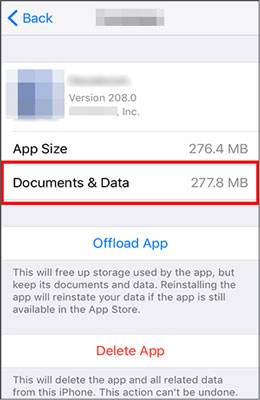
Du kannst den iCloud-Speicher verwalten, indem du wichtige Daten selektiv sicherst. Durch das Anpassen der Backup-Einstellungen können Sie Speicherplatz sparen, anstatt den gesamten iCloud-Speicher zu verbrauchen. Es optimiert nicht nur die Speicherung, sondern vereinfacht auch den Backup-Prozess. Hier sind die Schritte:
Schritt 1. Rufen Sie die "Einstellungen" des iPhones auf und tippen Sie auf Ihr Profil, um auf die "iCloud-Einstellungen" zuzugreifen.
Schritt 2. Wählen Sie die Option "Speicher verwalten".
Schritt 3. Tippen Sie auf die Sicherungsdatei, die auf dem Bildschirm angezeigt wird.
Schritt 4. Deaktivieren oder deaktivieren Sie Daten und Apps, die Sie für die Sicherung als unwichtig erachten.
Manchmal reicht Ihr iCloud-Speicher nicht aus, was auf Systemfehler oder Netzwerkprobleme zurückzuführen ist. Sie können versuchen, sich von Ihrem iCloud-Account abzumelden und dann wieder anzumelden, um Ihre iCloud-Speicherinformationen zu aktualisieren. Sie können die folgenden Schritte ausführen:
Schritt 1. Öffnen Sie "Einstellungen" und greifen Sie auf Ihre Apple-ID zu.
Schritt 2. Tippen Sie auf "Abmelden", um sich von Ihrer Apple-ID und Ihrem iCloud-Konto abzumelden.
Schritt 3. Tippen Sie erneut auf Ihre Apple-ID, um sich mit Ihrer Apple-ID anzumelden.

Weitere Informationen:
iPhone-Backup fehlgeschlagen, aber ich habe genug Speicherplatz - Lösungen drin!
Ist Ihr iPhone-Speicher voll? Befreien Sie es ohne Verzögerung [Gelöst]
Wenn Sie feststellen, dass Ihr iCloud-Speicher immer noch nicht ausreicht, können Sie versuchen, Ihren iCloud-Speicherplan zu aktualisieren, um dem wachsenden Speicherplatzbedarf gerecht zu werden und eine nahtlose Datenverwaltung und -zugänglichkeit zu gewährleisten. Hier sind die Schritte:
Schritt 1. Suchen Sie die Einstellungen und gehen Sie zu "iCloud" > "Speicher".
Schritt 2. Klicken Sie auf "Speicherplan ändern".
Schritt 3. Wählen Sie den richtigen Plan für Sie.

Denken Sie daran, dass alle angemeldeten Geräte den aktualisierten Speicherplatz in Ihrem iCloud-Konto gemeinsam nutzen.
Wenn Sie den iCloud-Speicher aktualisiert haben, aber immer noch "voll" ist, was sollten Sie dann tun? Manchmal, wenn Ihr iCloud-Speicher voll zu sein scheint, dies aber nicht der Fall ist, kann dies auf Softwarefehler oder Cache-Probleme auf Ihrem iPhone zurückzuführen sein. Sie können versuchen, Ihr iPhone neu zu starten, um Ihr System zu aktualisieren, einige unnötige Daten zu löschen und mögliche Fehler zu beheben. Und so geht's:
Schritt 1. Halten Sie die "Power"-Taste (je nach Modell entweder auf der rechten Seite oder oben auf Ihrem Gerät zu finden) gedrückt, bis der Schieberegler "Zum Ausschalten schieben" auf dem Bildschirm angezeigt wird.
Schritt 2. Wischen Sie mit dem Schieberegler nach rechts, um Ihr iPhone auszuschalten.
Schritt 3. Nachdem Ihr iPhone vollständig ausgeschaltet ist, halten Sie die "Power"-Taste erneut gedrückt, bis das Apple-Logo auf dem Display erscheint.
Schritt 4. Lassen Sie die "Power"-Taste los und lassen Sie Ihr iPhone neu starten.
Schritt 5. Überprüfen Sie nach Abschluss des Neustarts den Status Ihres iCloud-Speichers, um festzustellen, ob das Problem weiterhin besteht.

Wenn Sie alle oben genannten Methoden ausprobiert haben, aber immer noch mit dem Problem "Nicht genügend iCloud-Speicherplatz, aber vorhanden" konfrontiert sind, kann dies auf Probleme mit Ihrem iCloud-Konto oder Störungen auf den Apple-Servern zurückzuführen sein. In diesem Fall können Sie sich an den Kundendienst von Apple wenden, um Unterstützung zu erhalten.
Lesen Sie auch:
Sichert das iPhone keine Daten? Beheben Sie es mit leistungsstarken Tricks und Methoden
Wenn Sie eine einfache Möglichkeit suchen, Ihre iPhone-Daten zu sichern, wenn nicht genügend Speicherplatz in iCloud vorhanden ist, ist Coolmuster iOS Assistant die beste Software, die Sie verwenden können. Es handelt sich um eine professionelle iOS Datenverwaltungssoftware, mit der Sie Ihre iPhone-Daten mühelos auf Ihrem Computer sichern und wiederherstellen können, ohne iCloud oder iTunes zu benötigen. Außerdem müssen Sie sich keine Sorgen um Speicherplatzprobleme machen. Die Software ermöglicht es Ihnen, die iPhone-Daten auf dem Computer schnell zu verwalten.
Höhepunkte von Coolmuster iOS Assistant:
Im Folgenden finden Sie die Schritte zum Sichern von iPhone-Daten, wenn nicht genügend Speicherplatz in Ihrer iCloud vorhanden ist:
01Laden Sie die Coolmuster iOS Assistant -Software herunter, installieren Sie sie und starten Sie sie auf dem Computer. Verwende ein USB-Kabel, um das iPhone mit deinem Computer zu verbinden.
02Klicken Sie auf dem iPhone auf die Option "Vertrauen" und tippen Sie auf das Symbol "Weiter" auf dem Computer. Warten Sie, bis die Software Ihr Gerät erkennt, und tippen Sie dann auf die Schaltfläche "Super Toolkit" im oberen Menü.

03Klicken Sie danach auf "iTunes Backup & Restore", wählen Sie "Backup" und wählen Sie das iPhone aus, von dem Sie wiederherstellen möchten. Wählen Sie danach den Speicherort auf dem Computer aus, an dem die Dateien gespeichert werden sollen, und tippen Sie abschließend auf das Symbol "OK", um den Sicherungsvorgang zu starten.

Sie können sich auch dafür entscheiden, nicht das gesamte iPhone zu sichern. Coolmuster iOS Assistant unterstützt die selektive Übertragung iOS Daten auf den Computer. Sobald Ihr Telefon erkannt wurde, können Sie die gewünschten Datentypen im linken Bereich auswählen, eine Vorschau anzeigen und auf die Schaltfläche "Exportieren" klicken, um sie auf Ihren Computer zu übertragen.

Wenn Sie jemals auf Ihrem iPhone mit dem Problem "Nicht genügend iCloud-Speicher, aber vorhanden" konfrontiert sind, sollten Sie wissen, dass dies zu erwarten ist. Tatsächlich sind die meisten iPhone-Benutzer mit diesem Problem konfrontiert. Die oben genannten Möglichkeiten helfen Ihnen jedoch, das Problem zu lösen. Außerdem können Sie Software von Drittanbietern wie Coolmuster iOS Assistant verwenden, um Ihre iPhone-Daten zu sichern, ohne sich auf iCloud oder iTunes verlassen zu müssen und ohne sich Gedanken über Speicherplatzprobleme machen zu müssen. Sie können Coolmuster iOS Assistant herunterladen und ausprobieren, um die herausragenden Funktionen und die benutzerfreundliche Oberfläche zu erleben. Wir glauben, dass Sie es lieben werden!
Verwandte Artikel:
Geht Ihnen der Platz aus? Beheben Sie 0 Bytes, die auf dem iPhone verfügbar sind, mit diesen Tipps
So sichern Sie das iPhone ohne iTunes erfolgreich - 3 bewährte Methoden
[GELÖST] iCloud-Backup dauert ewig? 8 einfache Möglichkeiten, das Problem zu beheben
[Beantwortet] Warum ist mein iPhone-Speicher voll, nachdem ich alles gelöscht habe?
Wie kann ich Textnachrichten auf dem iPhone ohne iCloud sichern? [6 bewährte Wege]
Backup Essentials: Wie viel iCloud-Speicher wird für ein Backup benötigt?

 Weitere Lösungen
Weitere Lösungen
 iPhone sagt, dass es nicht genug iCloud-Speicher gibt, aber es gibt ihn? Hier finden Sie die Lösung!
iPhone sagt, dass es nicht genug iCloud-Speicher gibt, aber es gibt ihn? Hier finden Sie die Lösung!





